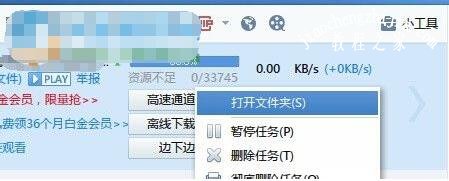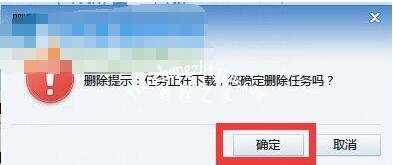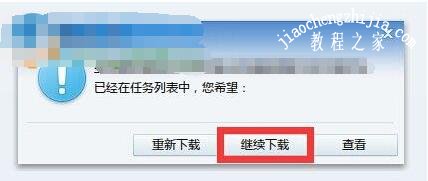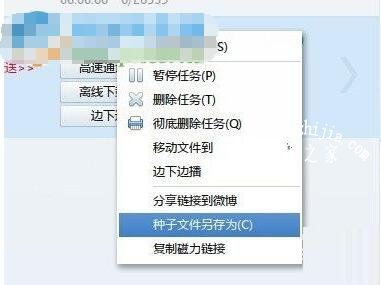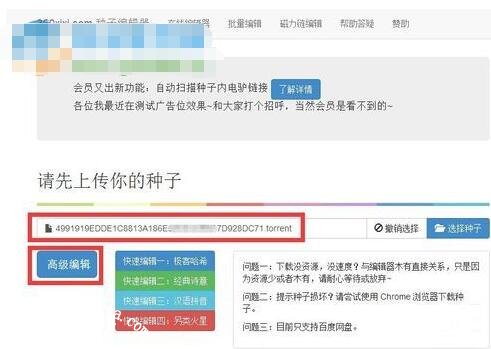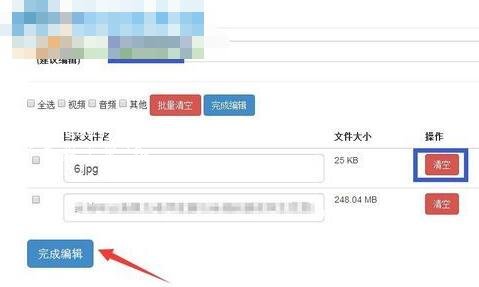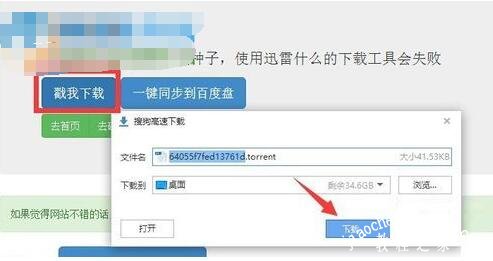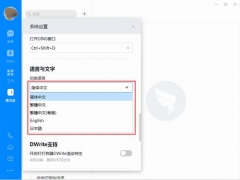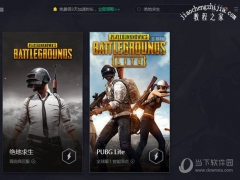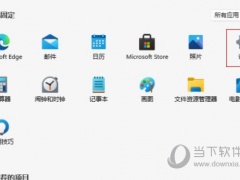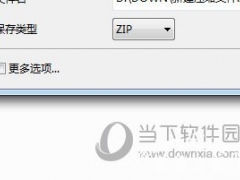迅雷下载卡在正在连接资源怎么办 迅雷下载一直显示正在连接资源的解决方法
近日有很多用户在使用迅雷下载资源时,发现下载时一直显示正在连接资源,下载速度都没有,这肯定无法完成下载,遇到这种情况怎么才能解决?相信有不少的网友出现过这种问题,其实解决的方法很简单,下面教程之家网为大家带来迅雷下载一直显示正在连接资源的解决方法,大家可以采用下面的方法解决上述问题。
迅雷下载卡在正在连接资源怎么办
一、若是在下载的时候突然出现速度为0的情况,我们可以这样操作
1、使用鼠标右键单击这个文件,然后在弹出的选框中选择“打开文件夹'一栏!
2、随后接着在迅雷下载界面中使用鼠标右键单击这个下载的文件,选择“删除任务”选项将其取消下载!
3、接着回到刚刚打开的文件夹中,这个文件夹中应该有两个文件,使用鼠标右键单击一个后缀名为:.td的文件,然后选择“使用迅雷下载未完成的任务”这个选项继续考试下载!
4、随后就在弹出的迅雷下载界面中会出现一个重复任务的选框,单击选择“继续下载”按钮就可以了!
二:迅雷一直在连接资源
在迅雷中下载两种资源链接的时候会出现这种情况,一是BT种子,还有一种就是磁力链接了!此时若是出现一直在连接或是连接之后速度为0的情况,我们可以这样设置:
1、找打迅雷的下载任务界面,使用鼠标右键单击这个出现故障的任务,然后在弹出的选框中选择“文件另存为”选项,将这个未下载的文件进行保存!
2、完成之后打开百度,在网络上搜索和种子相关的编辑软件,最后将之前保存的文件上传进去,使用“高级编辑”按钮进行操作!
3、进入高级编辑界面之后,对这个文件的名称进行修改,然后单击操作下方的“清空”按钮。完成以上操作之后使用“完成编辑”按钮!
4、随后将这个文件直接下载到电脑中即可!
5、再次运行电脑中的迅雷软件,子啊主界面中重新新建一个任务并导入刚刚修改之后的文件就可以开始下载了!
迅雷下载速度慢的解决方法
1.修改系统TCP连接数:为了安全起见,Windows 7将TCP连接数最多限制为10个,但是却影响下载速度,对BT下载影响更大。迅雷自带“XP系统优化工具”(在迅雷“工具”菜单里),只能用于win XP系统,建议去网上搜索下载win7 的tcp连接数修改工具,将连接数修改为256以上后重新启动电脑。
2.不要把迅雷安装在系统分区:系统分区是Windows操作系统的“老巢”每执行一个任务,都要扫描此分区。迅雷默认安装是系统分区,安装时可以安装到其他分区,可以在一定层次上避免影响系统稳定性和提高迅雷的执行速度。同上,默认下载目录也不要指定在系统分区。
3.优化配置迅雷参数:在迅雷配置项里,磁盘缓存不要太大,太大将占用更多的物理内存,也将影响系统的执行速度,建议内存512M以下的用户设置低于4096K。线程也要全开。
4.关闭“下载完查杀病毒选项”:卡巴斯基的实时监控足以应付下载中和下载后的文件。一般情况下,电影是不带病毒的,带病毒的大多数是rar、 exe格式的文件,建议有经验的用户可以关闭“下载完查杀病毒选项”。这一选项只在多文件下载时拖累系统,其他杀毒软件用户可以斟酌关闭。
5.限制上传速度:不限制上传速度将很大程度上降低你的下载速度。如果你的迅雷下载速度不稳定的话,可以查看“为什么我迅雷的速度不稳定”一文。 经过试验,限制上传速度为1KB/S时的下载速度为250K/S以上,不限制的话就降低到80~100K/S了。建议限制上传速度为1~5KB/S。
6.停止BT上传:BT下载完成后5.6测试版默认最少继续上传30分钟,目前用户只能在BT任务完成后手动暂停上传了。对于上传速度比较大的用户来说,暂停上传将提高其他任务的下载速度。
7.适时利用“暂停”-“开始”按钮:有时候,任务搜索到的资源超过100个,但是速度却降低了,这个时候,你可以先暂停任务,再开始,让服务器重新搜索资源,这时速度明显上升。此方法95%有效。
关于迅雷下载一直显示正在连接资源的解决方法就分享到这了,希望可以给大家带来帮助,如果你还想了解更多关于迅雷的使用技巧,可以进入教程之家网查询。